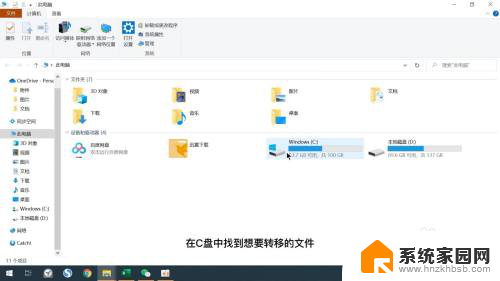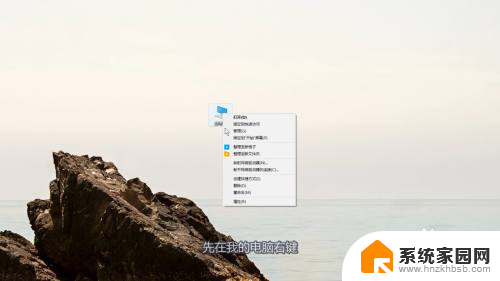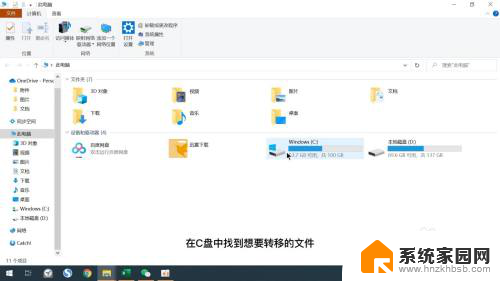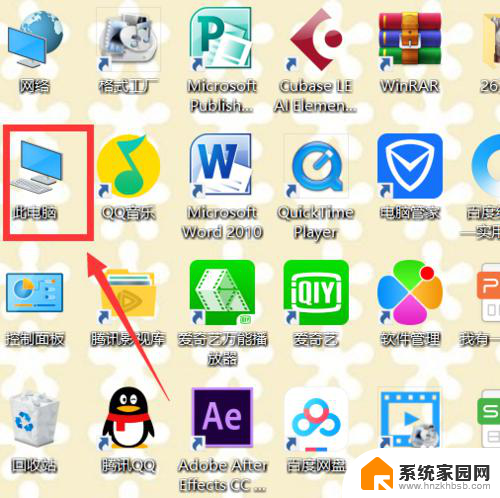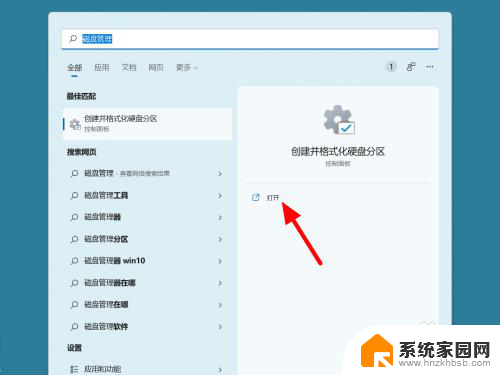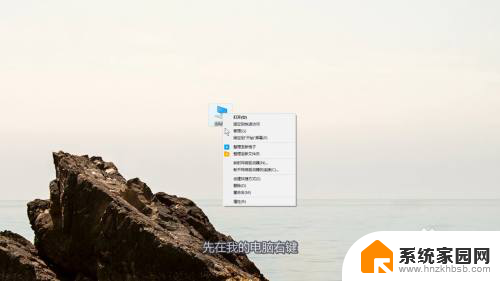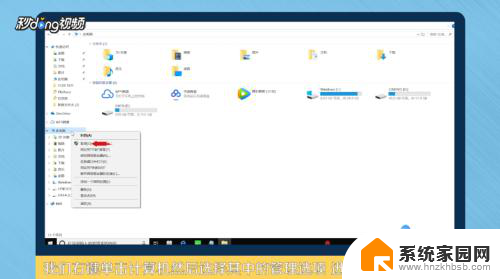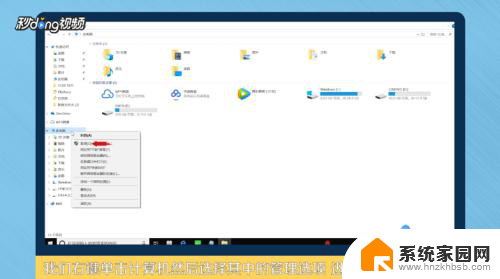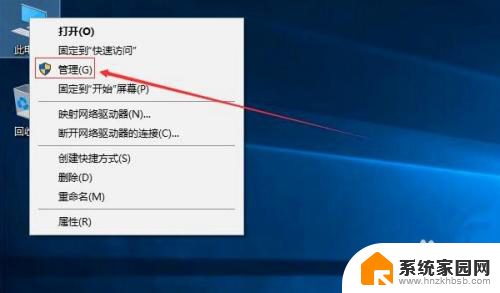电脑已分盘怎么扩大c盘容量合并到d盘 怎么将C盘和D盘合并成一个盘
电脑已分盘怎么扩大c盘容量合并到d盘,在日常使用电脑的过程中,我们常常会遇到硬盘空间不足的问题,当C盘容量不够时,我们往往希望能够将D盘的部分空间合并到C盘,以满足我们对更大存储空间的需求。电脑已分盘后如何扩大C盘容量并将其与D盘合并成为一个盘,成为了我们亟待解决的问题之一。本文将介绍一些方法和步骤,帮助我们实现这一目标。无论是通过系统自带的磁盘管理工具,还是借助第三方软件,我们都能够轻松地调整分区大小并合并两个分区,从而充分利用硬盘空间,提高电脑的性能和效率。
具体方法:
1.桌面右击“此电脑”,选择【管理】。

2.选择【磁盘管理】。
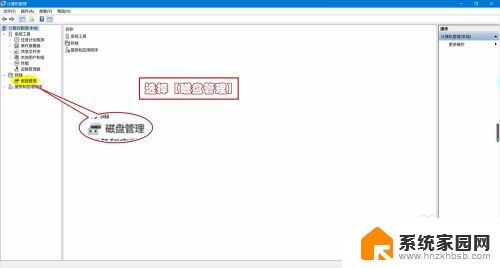
3.右击D盘,选择【删除卷】。
由于C盘默认为系统盘,所以删除非系统盘D盘。删除之前要做好数据的备份或迁移。
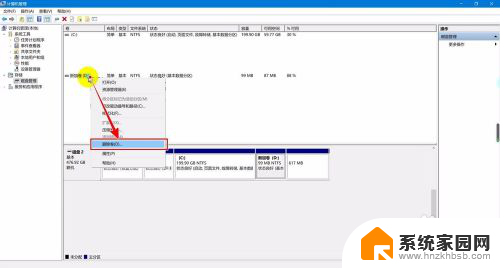
4.然后点击【是】确认删除。
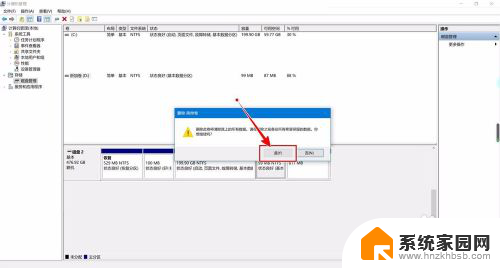
5.删除之后,磁盘变为“未分配”状态。
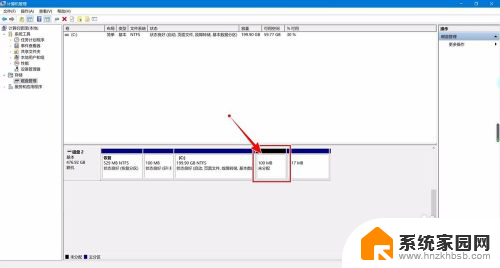
6.此时右击C盘,选择【扩展卷】。
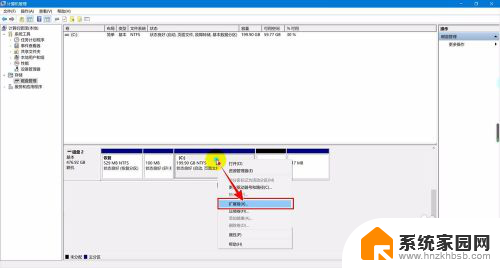
7.进入扩展向导,点击【下一步】。
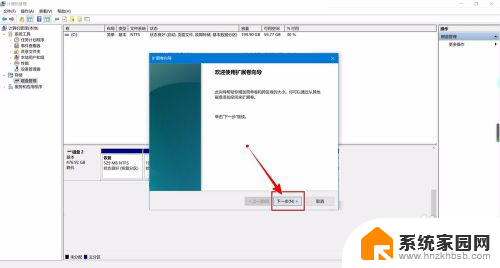
8.选择磁盘,一般默认为未分配空间。
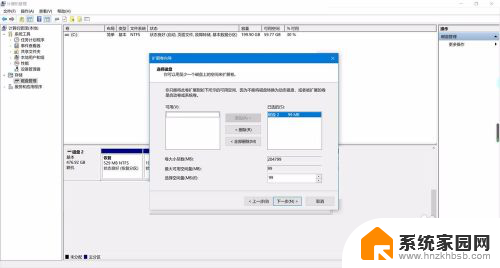
9.点击【完成】扩展卷。
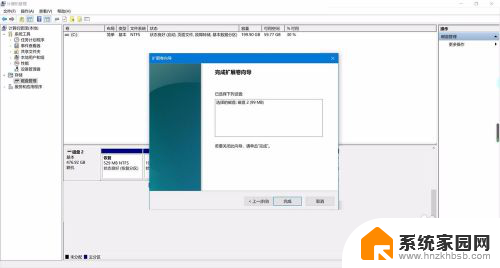
10.完成扩展就合并完成了。
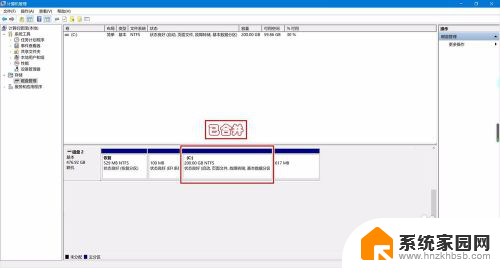
以上就是电脑已分盘怎么扩大C盘容量合并到D盘的全部内容,如果你也遇到了这种情况,不妨试试小编提供的方法来解决问题,希望这篇文章能对你有所帮助。